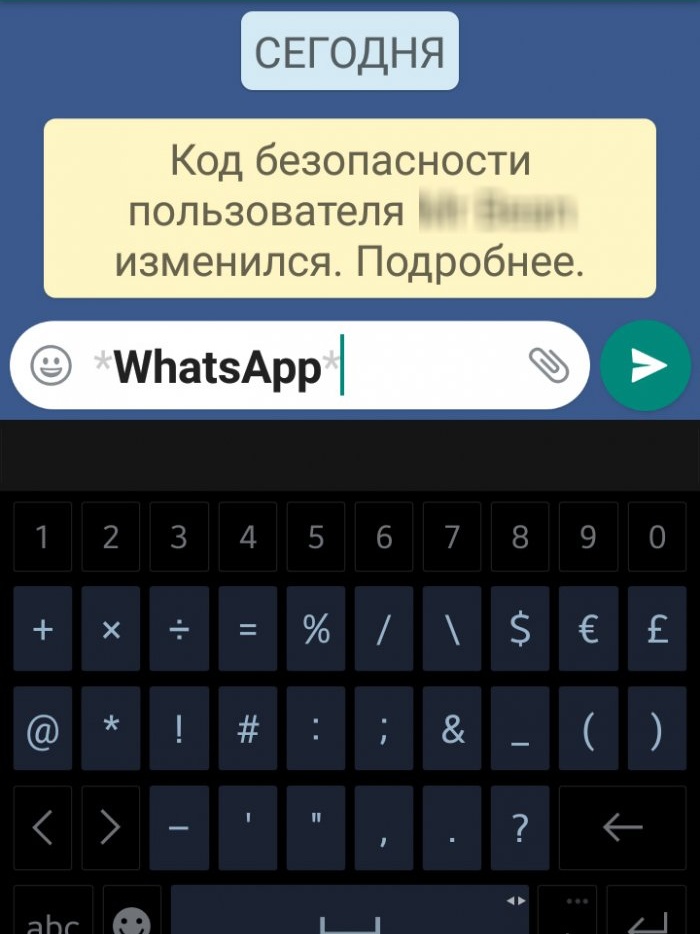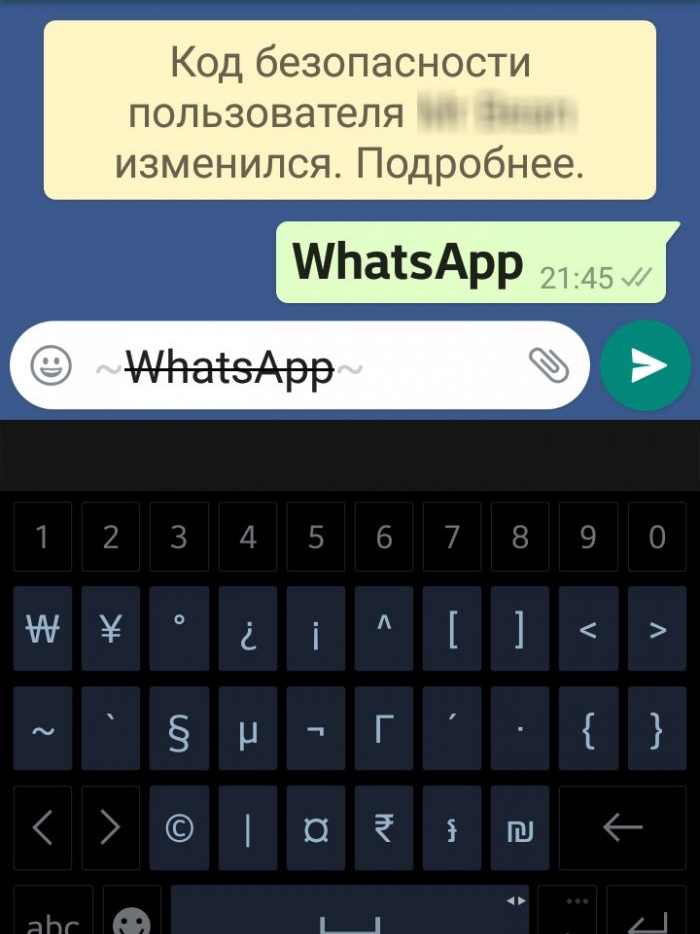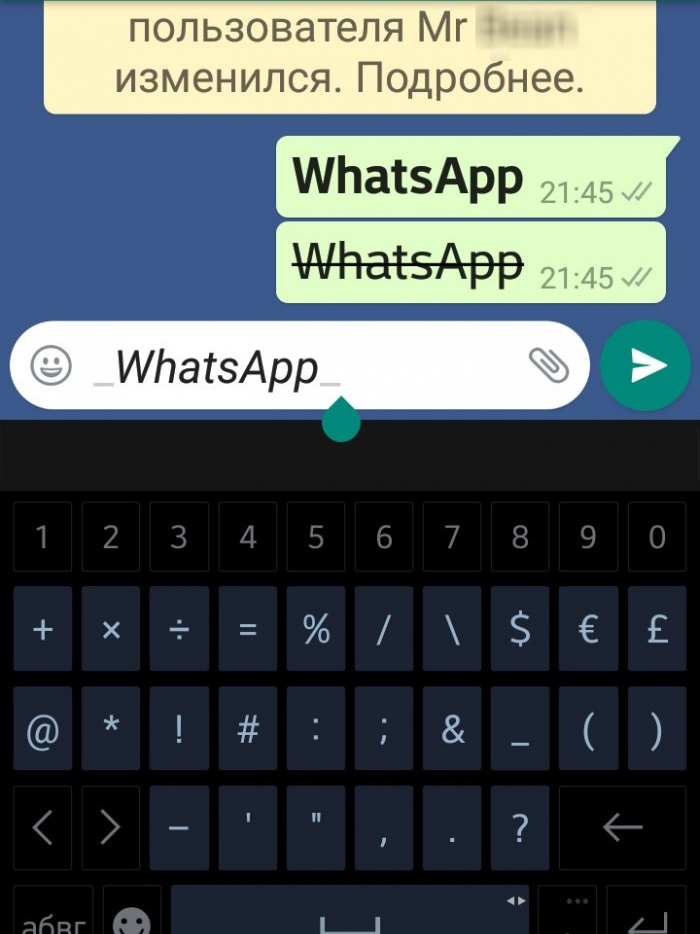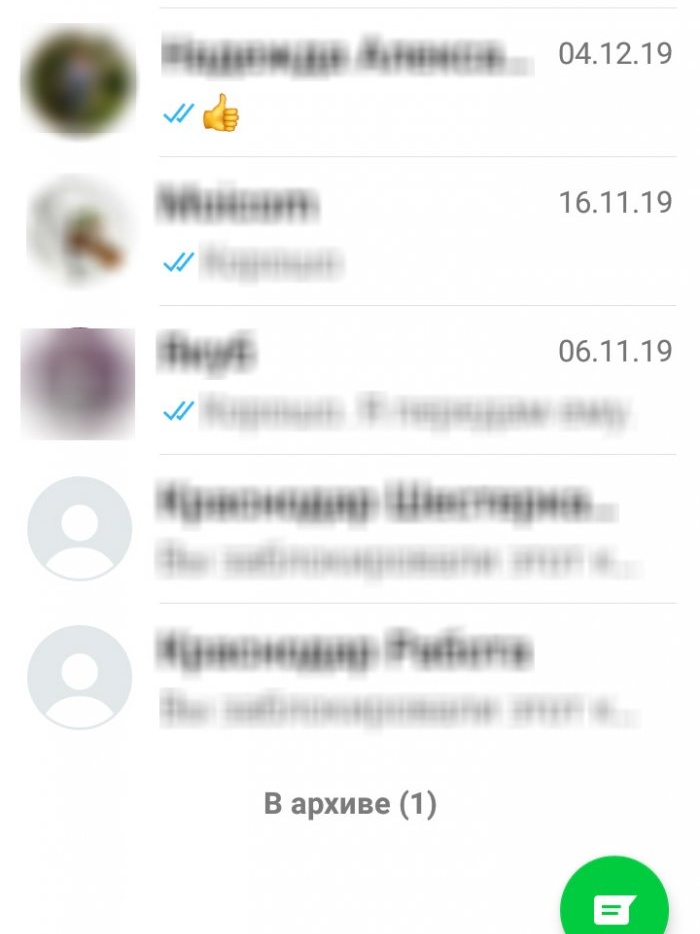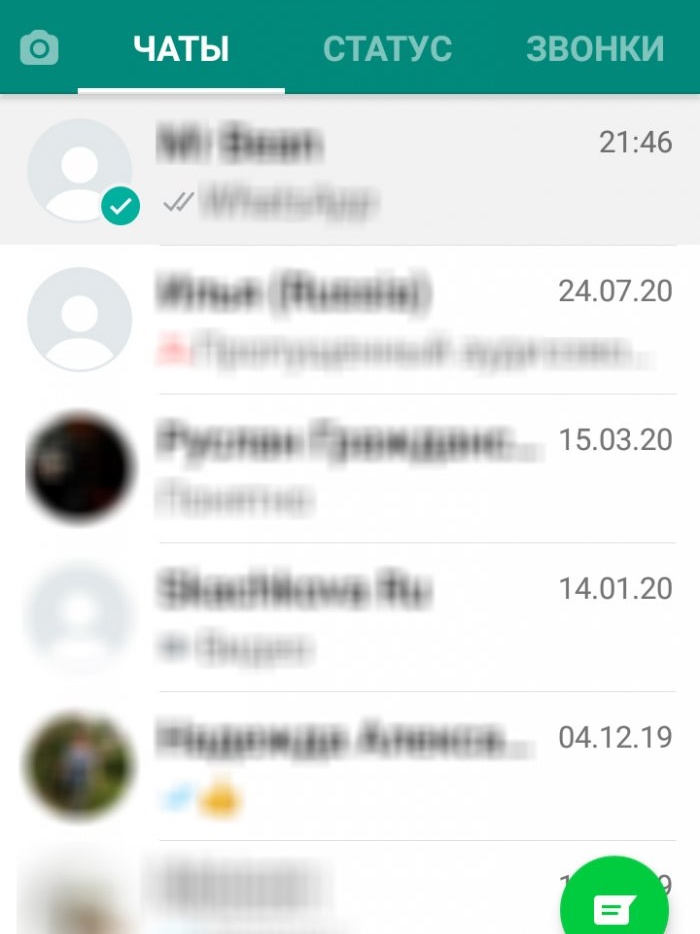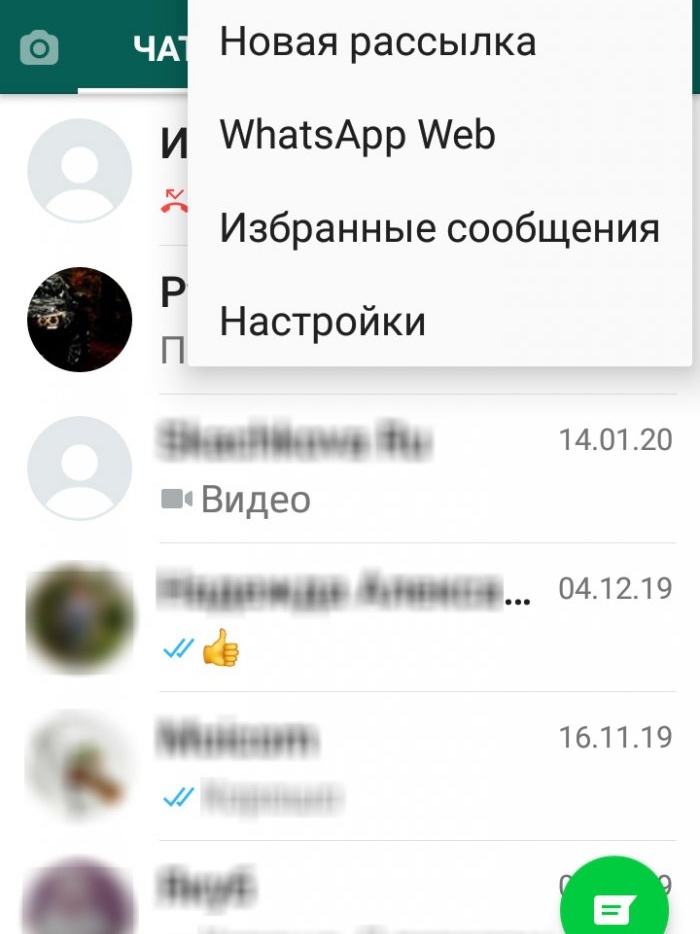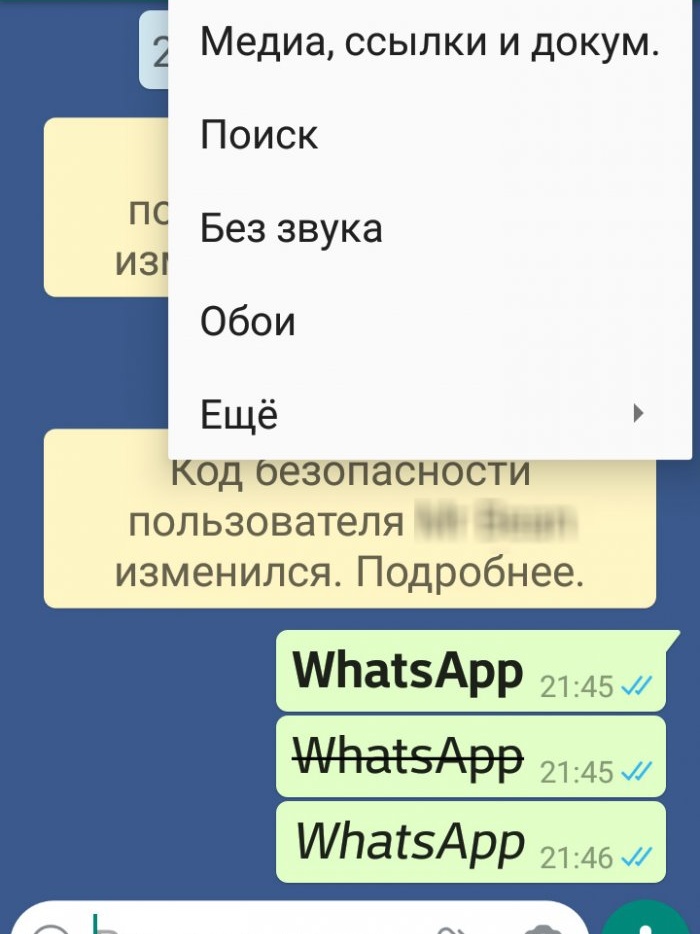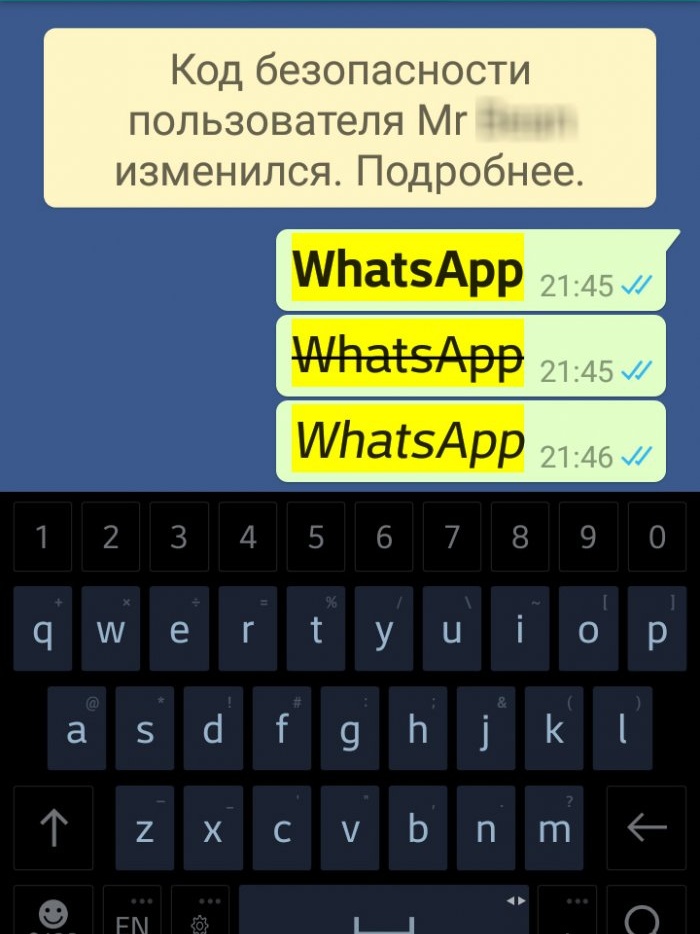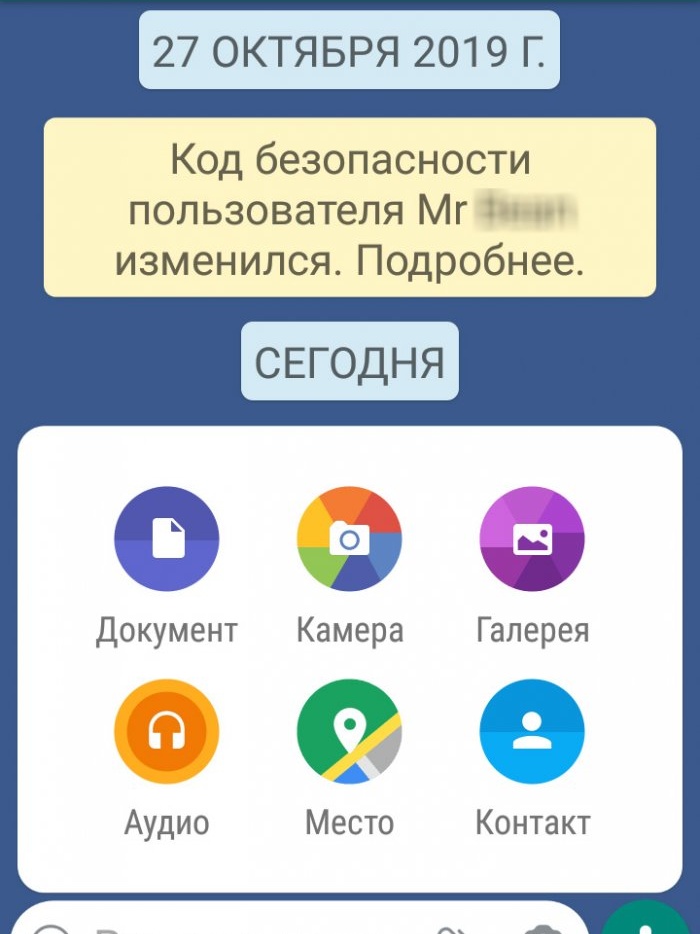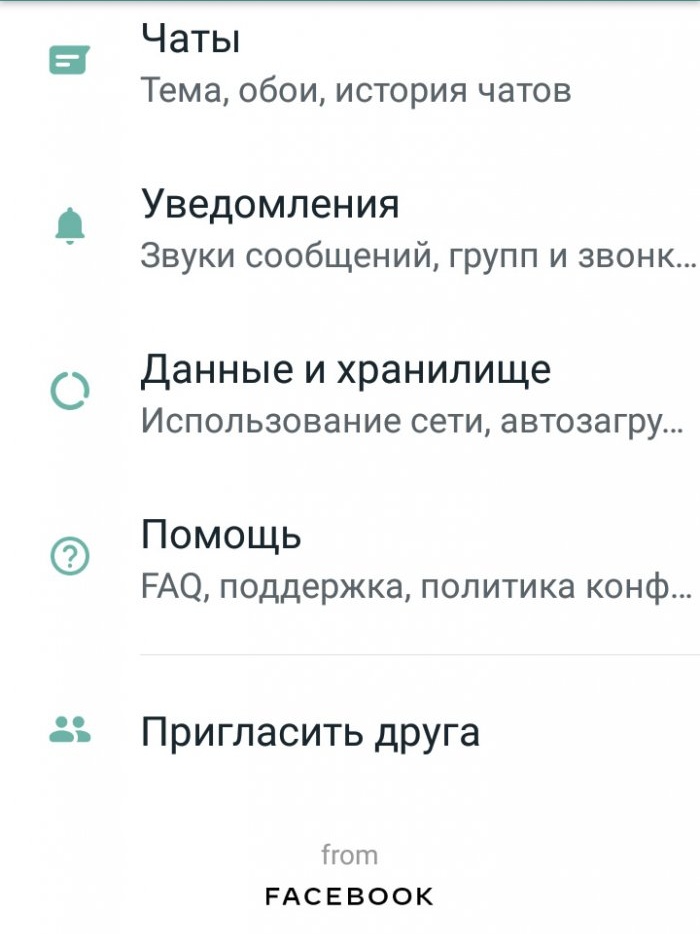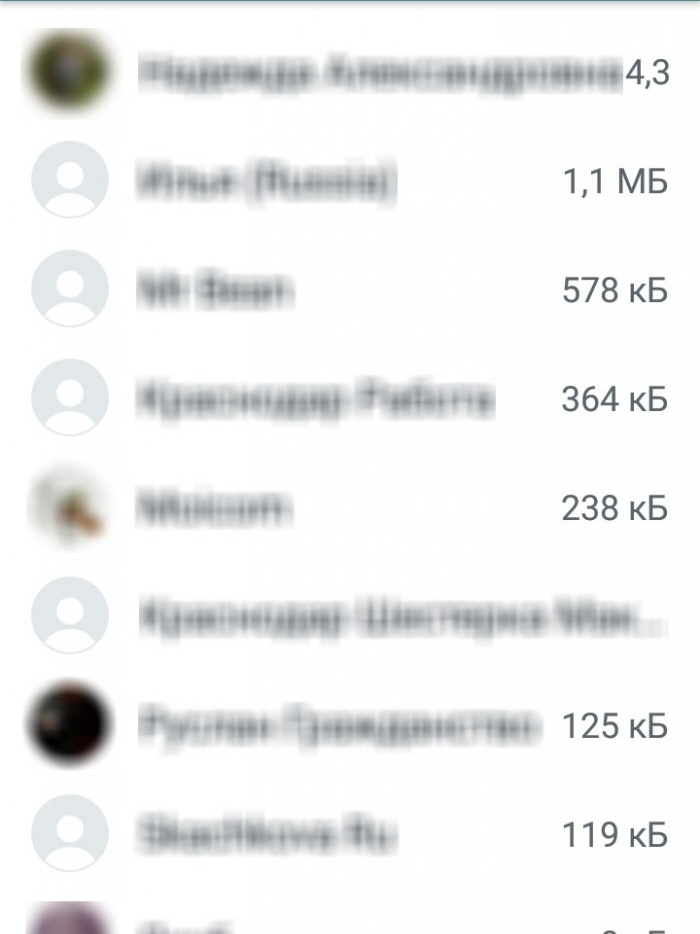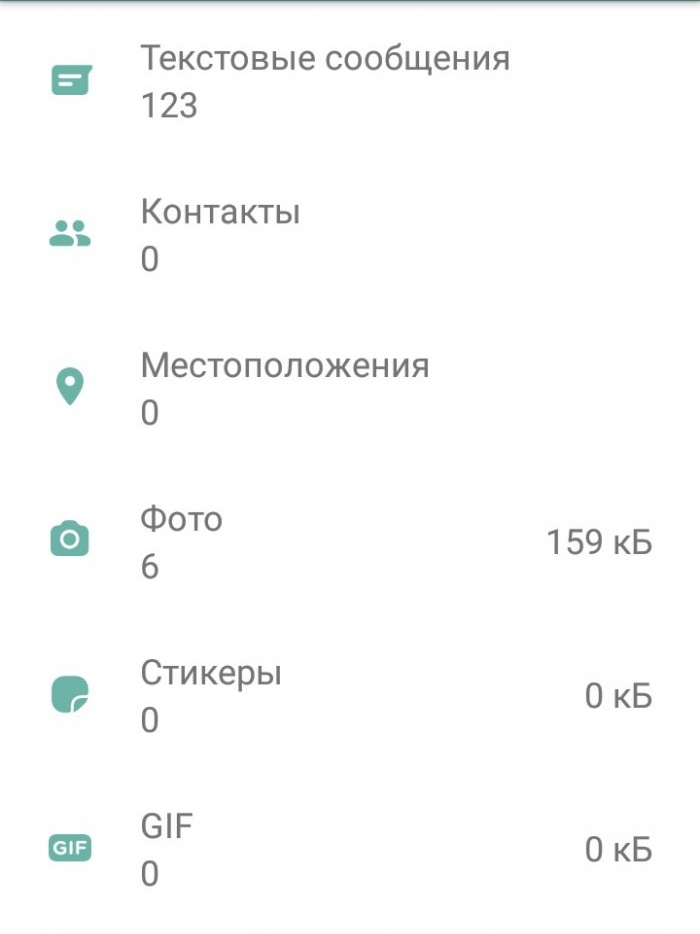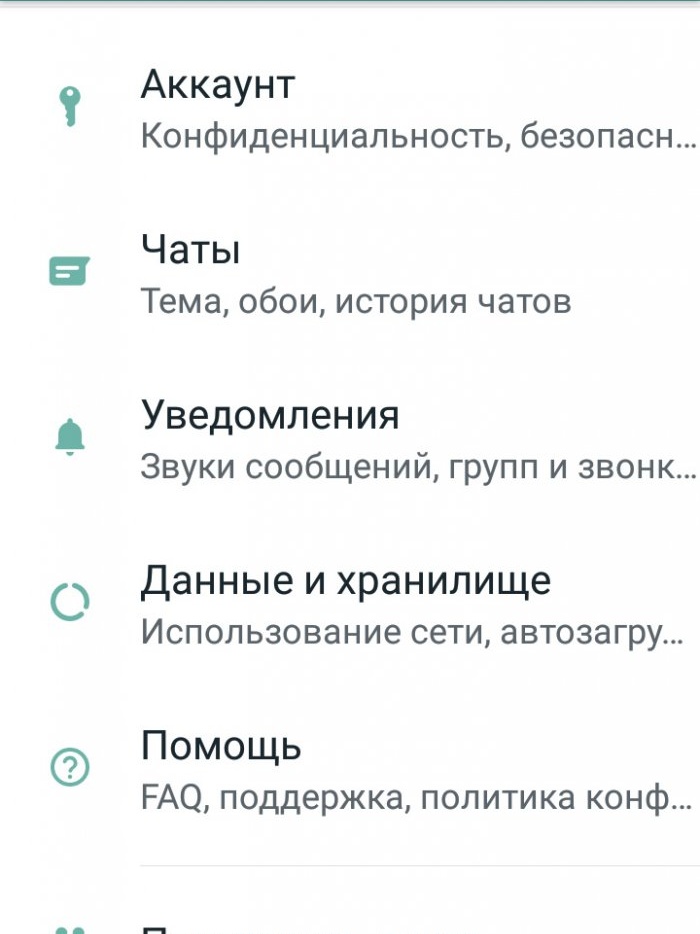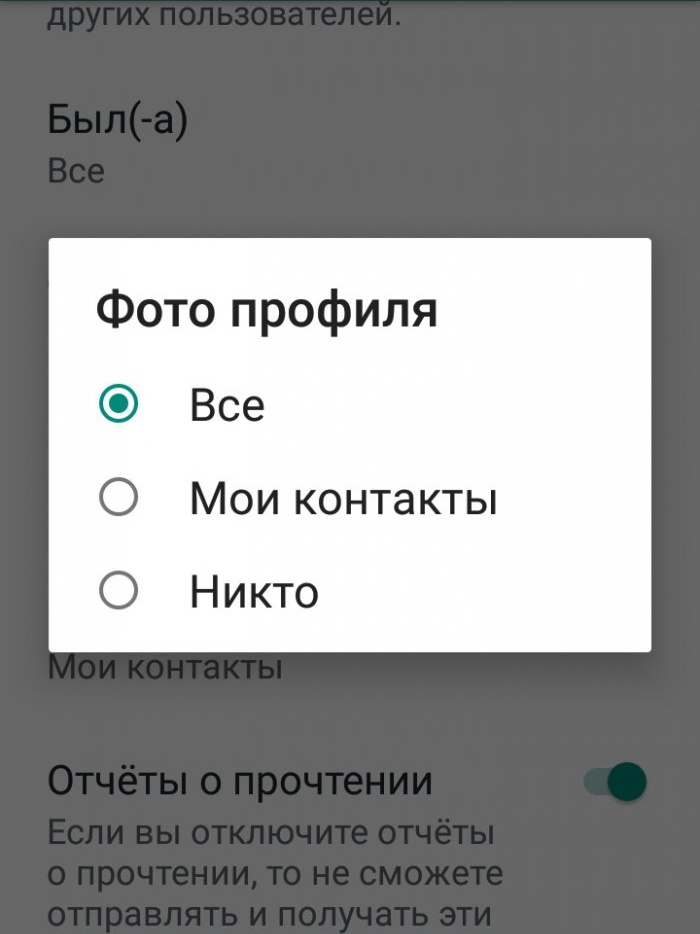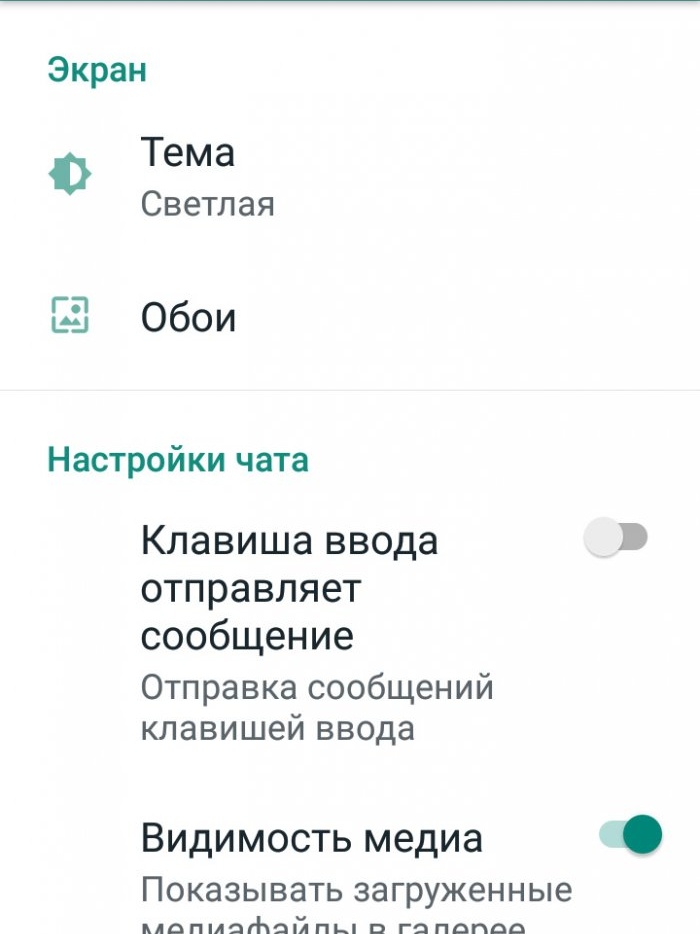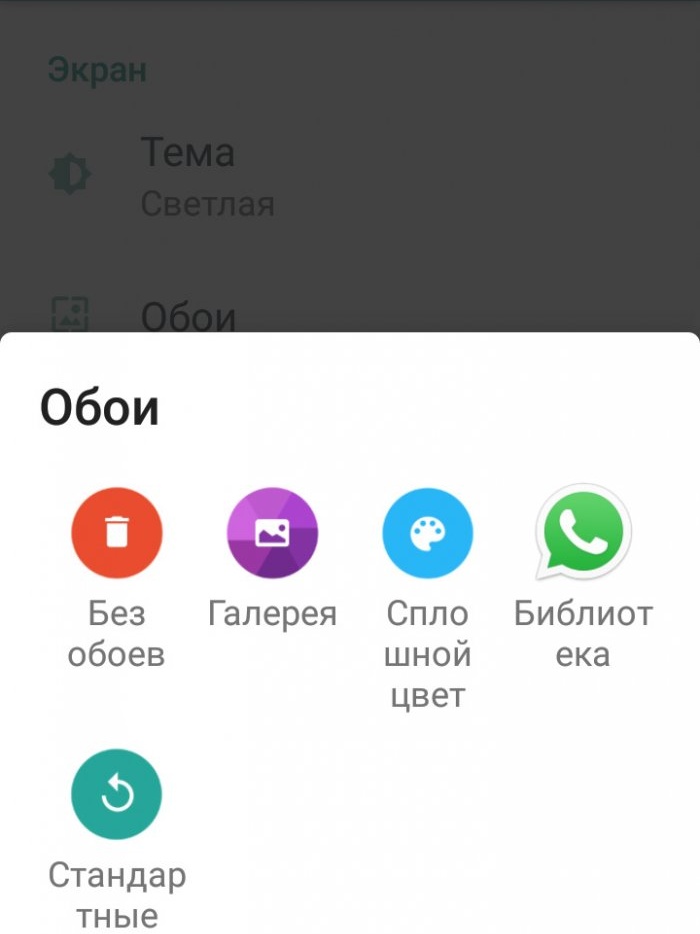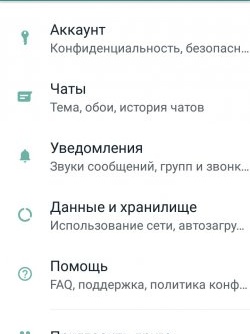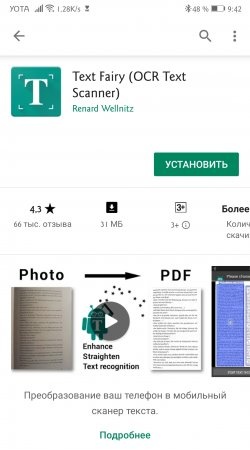Ciri tersembunyi, amat berguna WhatsApp yang tidak semua orang tahu
Berjuta-juta orang berkomunikasi setiap hari dan paling kerap menggunakan pelbagai aplikasi dalam bentuk mesej segera untuk tujuan ini. Salah satu aplikasi tersebut ialah WhatsApp. Dan, walaupun pada hakikatnya ramai pengguna telah menggunakannya untuk masa yang lama, kebanyakan mereka tidak menyedari kewujudan beberapa ciri yang menarik dan berguna:
Dalam WhatsApp, seperti dalam editor teks, pengguna mempunyai akses kepada pilihan yang memungkinkan untuk menukar fon mesej yang dihantar. Teks atau perkataan individu boleh dicetak tebal, dicondongkan atau bahkan dicoret! Untuk menggunakan fungsi, hanya serlahkan teks atau satu perkataan pada kedua-dua belah dengan simbol khas:
Simbol mesti ditulis tanpa kurungan dan bersama-sama dengan perkataan yang fonnya perlu ditukar.
Salah satu ciri utusan popular yang kurang dikenali ialah fungsi pengarkiban sembang.Terima kasih kepada pilihan ini, anda boleh mengalih keluar surat-menyurat sepenuhnya dari skrin tanpa memadamkan dialog itu sendiri. Pada masa hadapan ia boleh didapati pada bila-bila masa.
Untuk mengarkibkan surat-menyurat tertentu, cuma pilihnya, tahan selama 2 saat, dan aktifkan pilihan dengan mengklik pada butang sepadan yang muncul di sudut kanan atas. Sembang akan segera dialih keluar dari skrin utama dan dialihkan ke arkib. Untuk mencarinya pada masa hadapan, anda perlu menatal keseluruhan senarai sembang, di bahagian bawah surat-menyurat yang diarkibkan akan ditempatkan.
Satu lagi ciri berguna WhatsApp ialah keupayaan untuk menandakan mesej penting dan menambahkannya pada penanda halaman. Untuk melakukan ini, pilih mesej yang diperlukan dengan menekannya selama 2 saat, selepas itu butang tambahan akan muncul di bahagian atas. Jika anda mengklik pada butang yang ditunjukkan sebagai asterisk, mesej yang dipilih akan secara automatik beralih ke bahagian "Kegemaran".
Untuk memudahkan pengguna berkomunikasi, pembangun aplikasi turut menjaga versi web aplikasi tersebut. Dengan melawatinya, pengguna akan dapat menggunakan semua ciri aplikasi melalui penyemak imbas, tanpa memasang sebarang aplikasi atau program tambahan:
Ikuti pautan: web.whatsapp.com;
Lancarkan WhatsApp pada peranti mudah alih anda;
Buka tetapan umum utusan (elipsis di sudut kanan);
Pergi ke bahagian "Tetapan" dan aktifkan pilihan "Web WhatsApp";
Imbas kod QR yang muncul di halaman utama tapak.
Jika anda tiba-tiba perlu mencari mesej atau frasa tertentu dalam sembang, anda boleh menggunakan fungsi carian terbina dalam.Untuk melakukan ini, anda perlu membuka sembang di mana anda ingin mencari surat-menyurat, dan pergi ke tetapan tambahan (elipsis di sebelah nama kenalan). Dalam menu yang terbuka, akan ada item "Cari", yang anda perlu klik dan masukkan perkataan atau frasa carian dalam baris carian yang muncul.
WhatsApp messenger juga membenarkan anda berkongsi lokasi semasa anda dengan mana-mana teman bicara. Untuk melakukan ini, anda harus pergi ke sembang dan klik pada butang dalam bentuk tanda tambah atau klip kertas, yang dengannya anda boleh menambah kandungan tambahan pada mesej. Selepas mengklik, senarai ikon akan muncul, antaranya anda harus memilih ikon yang dipanggil "Tempat".
Anda juga boleh menetapkan tempoh masa untuk menghantar lokasi. Iaitu, aplikasi boleh menghantar lokasi secara automatik selepas tempoh masa yang ditetapkan.
Mungkin, mana-mana pengguna akan berminat untuk mengetahui dengan siapa dia paling kerap berkomunikasi? Untuk tujuan ini, WhatsApp mempunyai pilihan khas, yang mana anda boleh melihat statistik surat-menyurat dengan lawan bicara tertentu. Untuk memanfaatkan peluang, lakukan perkara berikut:
Satu lagi ciri mudah messenger ialah keupayaan untuk menyembunyikan avatar anda daripada mengintip:
Jika tiba-tiba reka bentuk membosankan dalam sembang WhatsApp tidak lagi menyenangkan mata, maka anda boleh menukar kertas dinding:
Kepelbagaian fon
Dalam WhatsApp, seperti dalam editor teks, pengguna mempunyai akses kepada pilihan yang memungkinkan untuk menukar fon mesej yang dihantar. Teks atau perkataan individu boleh dicetak tebal, dicondongkan atau bahkan dicoret! Untuk menggunakan fungsi, hanya serlahkan teks atau satu perkataan pada kedua-dua belah dengan simbol khas:
- Asterisk “*” – fon tebal;
- Tilde “~” – teks coretan;
- Garis bawah "_" ialah teks condong.
Simbol mesti ditulis tanpa kurungan dan bersama-sama dengan perkataan yang fonnya perlu ditukar.
Mengarkibkan sembang
Salah satu ciri utusan popular yang kurang dikenali ialah fungsi pengarkiban sembang.Terima kasih kepada pilihan ini, anda boleh mengalih keluar surat-menyurat sepenuhnya dari skrin tanpa memadamkan dialog itu sendiri. Pada masa hadapan ia boleh didapati pada bila-bila masa.
Untuk mengarkibkan surat-menyurat tertentu, cuma pilihnya, tahan selama 2 saat, dan aktifkan pilihan dengan mengklik pada butang sepadan yang muncul di sudut kanan atas. Sembang akan segera dialih keluar dari skrin utama dan dialihkan ke arkib. Untuk mencarinya pada masa hadapan, anda perlu menatal keseluruhan senarai sembang, di bahagian bawah surat-menyurat yang diarkibkan akan ditempatkan.
Penanda buku
Satu lagi ciri berguna WhatsApp ialah keupayaan untuk menandakan mesej penting dan menambahkannya pada penanda halaman. Untuk melakukan ini, pilih mesej yang diperlukan dengan menekannya selama 2 saat, selepas itu butang tambahan akan muncul di bahagian atas. Jika anda mengklik pada butang yang ditunjukkan sebagai asterisk, mesej yang dipilih akan secara automatik beralih ke bahagian "Kegemaran".
Versi web
Untuk memudahkan pengguna berkomunikasi, pembangun aplikasi turut menjaga versi web aplikasi tersebut. Dengan melawatinya, pengguna akan dapat menggunakan semua ciri aplikasi melalui penyemak imbas, tanpa memasang sebarang aplikasi atau program tambahan:
Ikuti pautan: web.whatsapp.com;
Lancarkan WhatsApp pada peranti mudah alih anda;
Buka tetapan umum utusan (elipsis di sudut kanan);
Pergi ke bahagian "Tetapan" dan aktifkan pilihan "Web WhatsApp";
Imbas kod QR yang muncul di halaman utama tapak.
Cari dalam sembang
Jika anda tiba-tiba perlu mencari mesej atau frasa tertentu dalam sembang, anda boleh menggunakan fungsi carian terbina dalam.Untuk melakukan ini, anda perlu membuka sembang di mana anda ingin mencari surat-menyurat, dan pergi ke tetapan tambahan (elipsis di sebelah nama kenalan). Dalam menu yang terbuka, akan ada item "Cari", yang anda perlu klik dan masukkan perkataan atau frasa carian dalam baris carian yang muncul.
Kongsi geolokasi
WhatsApp messenger juga membenarkan anda berkongsi lokasi semasa anda dengan mana-mana teman bicara. Untuk melakukan ini, anda harus pergi ke sembang dan klik pada butang dalam bentuk tanda tambah atau klip kertas, yang dengannya anda boleh menambah kandungan tambahan pada mesej. Selepas mengklik, senarai ikon akan muncul, antaranya anda harus memilih ikon yang dipanggil "Tempat".
Anda juga boleh menetapkan tempoh masa untuk menghantar lokasi. Iaitu, aplikasi boleh menghantar lokasi secara automatik selepas tempoh masa yang ditetapkan.
Statistik lawan bicara
Mungkin, mana-mana pengguna akan berminat untuk mengetahui dengan siapa dia paling kerap berkomunikasi? Untuk tujuan ini, WhatsApp mempunyai pilihan khas, yang mana anda boleh melihat statistik surat-menyurat dengan lawan bicara tertentu. Untuk memanfaatkan peluang, lakukan perkara berikut:
- Buka tetapan umum utusan (elipsis di sudut kanan);
- Pergi ke "Tetapan" - "Data dan storan" - "Storan";
- Klik pada kenalan yang dikehendaki, dan anda akan melihat statistik lengkap surat-menyurat dengan pengguna.
Sembunyikan foto peribadi
Satu lagi ciri mudah messenger ialah keupayaan untuk menyembunyikan avatar anda daripada mengintip:
- Buka tetapan umum utusan (elipsis di sudut kanan);
- Pergi ke bahagian "Tetapan" - "Akaun";
- Kemudian buka bahagian "Kerahsiaan" (atau "Privasi");
- Pilih salah satu item yang diperlukan: "Tiada sesiapa" atau "Kenalan Saya".
Menukar kertas dinding dalam sembang
Jika tiba-tiba reka bentuk membosankan dalam sembang WhatsApp tidak lagi menyenangkan mata, maka anda boleh menukar kertas dinding:
- Buka tetapan umum utusan (elipsis di sudut kanan);
- Pergi ke bahagian "Tetapan" - "Sembang";
- Kemudian buka bahagian "Kertas dinding" dan tetapkan pilihan yang diingini: foto dari galeri, warna pepejal atau kertas dinding standard.
Kelas induk yang serupa
Amat menarik
Komen (0)